ZBrush je výkonný nástroj pre 3D modelovanie, ktorý ti umožňuje vytvárať komplexné modely s úžasnými detailmi. Jedným z hlavných aspektov práce v ZBrushe je použitie materiálov. Materiály dodávajú tvojim sieťkam ich vizuálnu silu a podporujú zobrazenie svetla a odrazu. V tomto návode sa naučíš, ako efektívne využívať materiály v ZBrushe na zlepšenie kvality a vzhľadu svojich modelov.
Najdôležitejšie poznatky
Pre efektívne používanie materiálov je dôležité, aby si najprv dokončil svoj model úplne. Prechádzaj medzi rôznymi typmi materiálov a experimentuj s farebnými nastaveniami, aby si dosiahol rôzne efekty. Príkaz „Fill Object“ je kľúčový pre správne použitie materiálov alebo farieb na tvoje objekty.
Krok za krokom návod
1. Príprava Základov
Predtým než začneš, uisti sa, že si dokončil svoje modelovanie. Odporúča sa najprv vytvoriť geometriu a až potom pracovať s textúrami a materiálmi. Chceš sa vyhnúť strate svojich námahou vytvorených detailov.
2. Výber Materiálov
Na výber materiálov choď do možností materiálov v rozhraní ZBrush. Nájdeš tam rôzne typy materiálov, ktoré môžeš použiť. Zvlášť „MatCap“ materiály sú veľmi populárne, pretože obsahujú už svetlo a odraz. Tieto materiály sú ideálne na prezentáciu tvojich modelov, ale pre ďalšie kroky odporúčame pracovať s „Základnými materiálmi“.
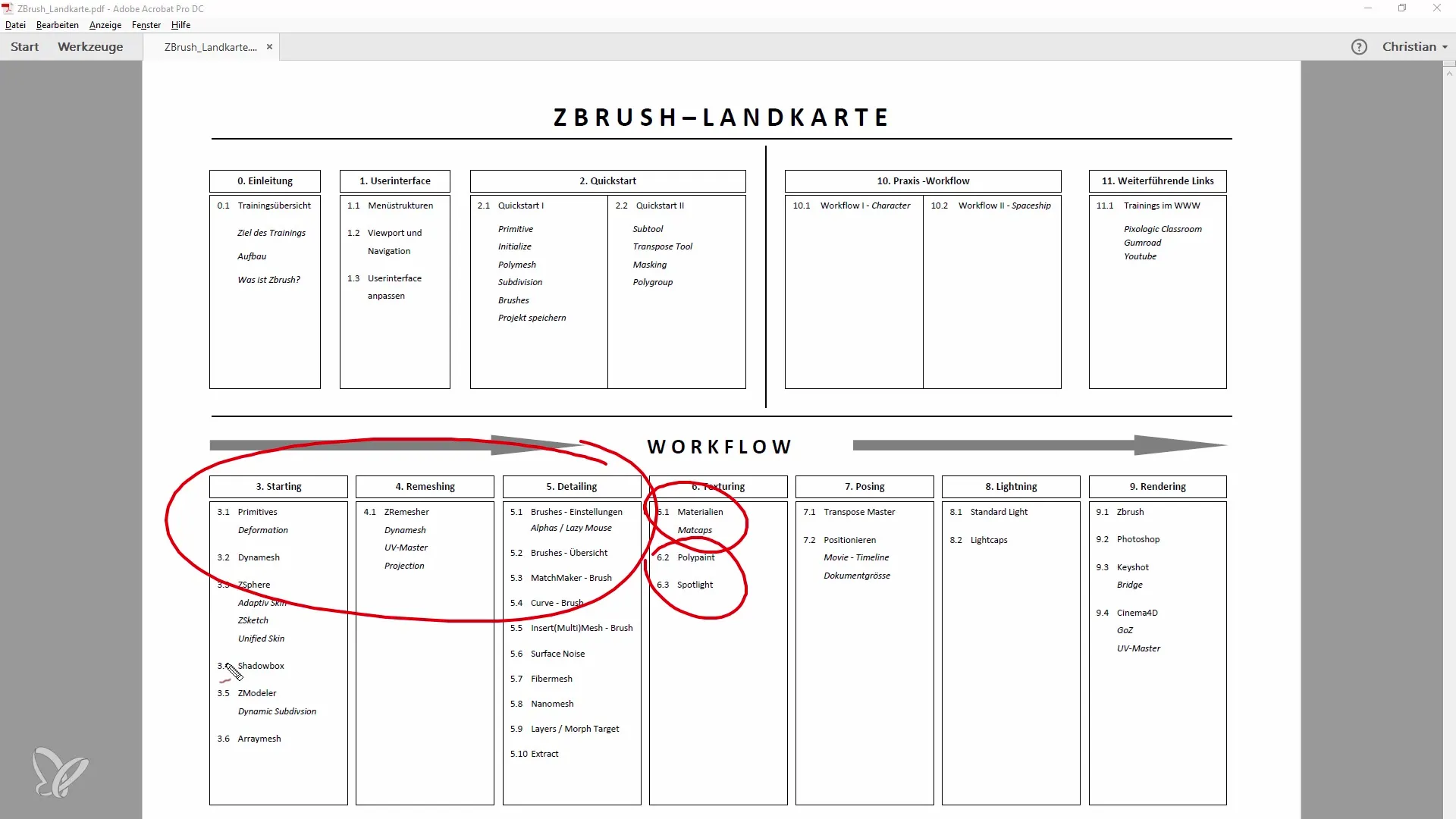
3. Vytvorenie Geometrie
Na zobrazenie aplikácie materiálov na príklade vytvor jednoduchú geometriu, ako je gule. Prepnite sa do režimu Úpravy a pridaj pôdu a ďalšie primitívne tvary, ako sú napríklad válce a kužele. Umiestni tieto tvary tak, aby vzájomne interagovali.
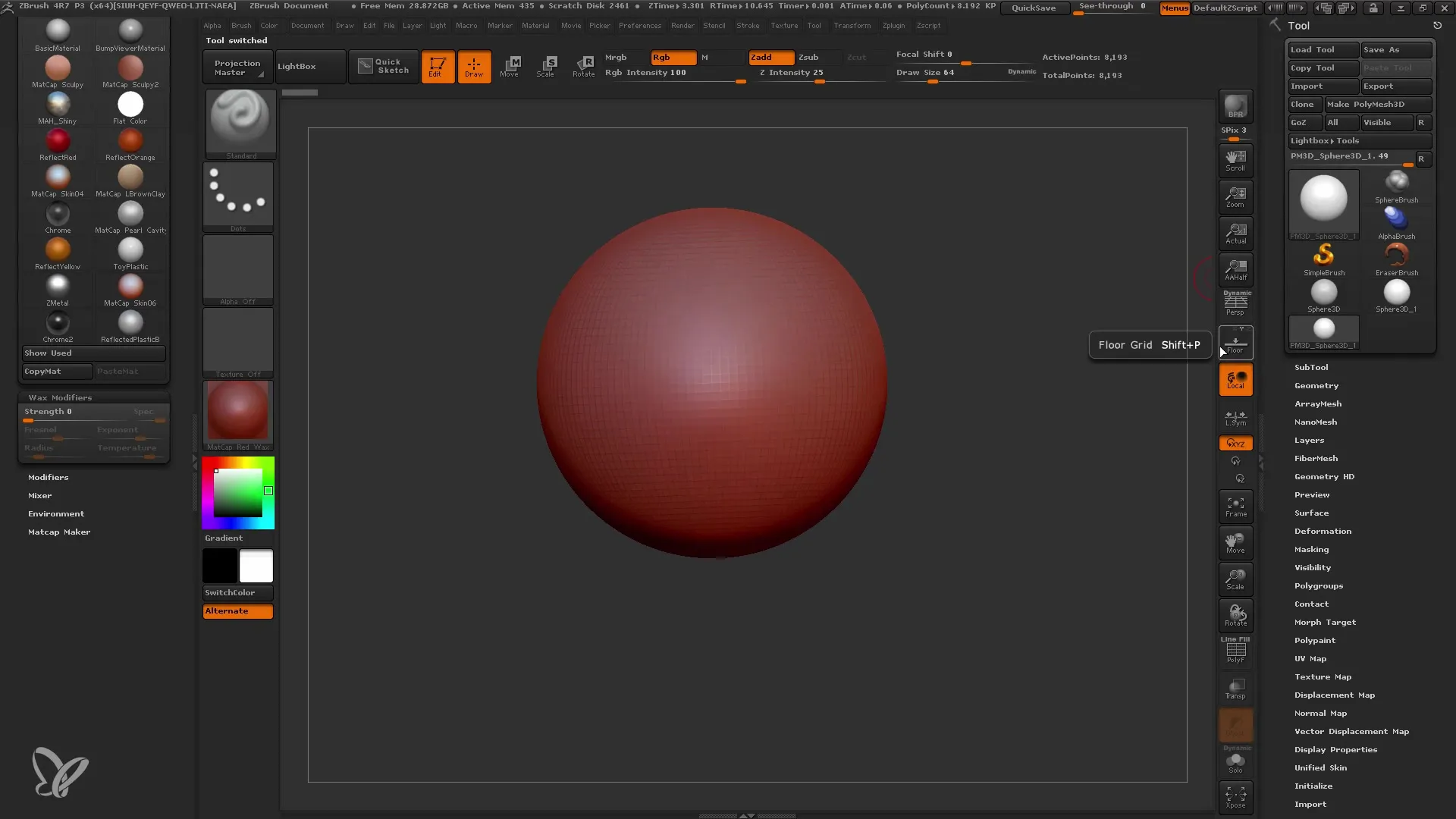
4. Prispôsobte Materiálne Vlastnosti
Teraz, keď máš svoju geometriu, môžeš prispôsobiť materiálne vlastnosti. Vyber materiál a experimentuj s rôznymi viditeľnosťami a efektami odrazu. Môžeš vidieť, ako sa svetlo a textúra menia v závislosti na tom, aký materiál si vybral.
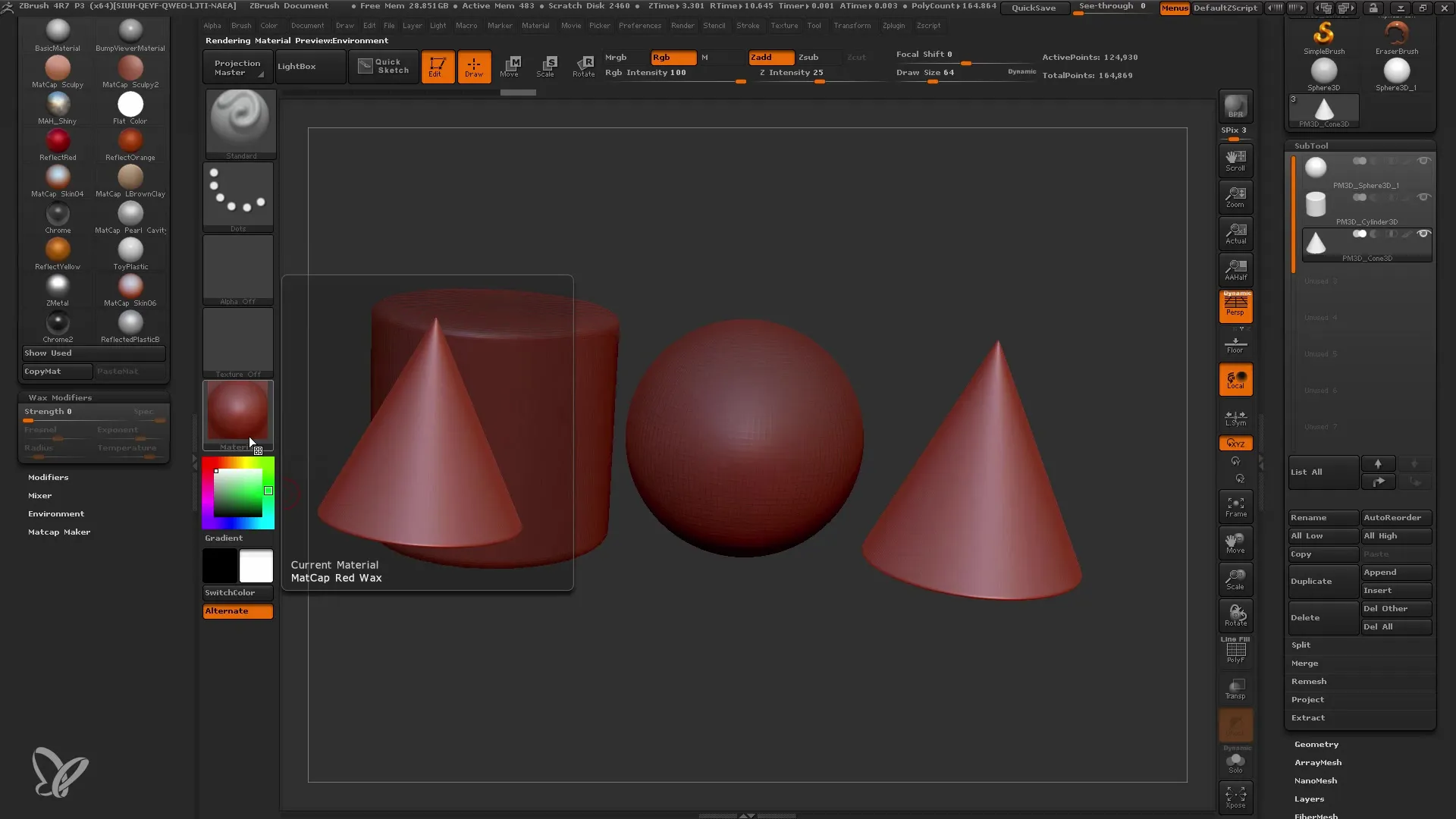
5. Aplikácia Materiálov
Na aplikáciu materiálov na tvoje objekty potrebuješ príkaz „Fill Object“. Tento príkaz je kľúčový pre priradenie materiálov alebo farieb k určitému Subtoolu. Môžeš aplikovať buď materiál, iba farbu alebo oboje. To sa robí pomocou farebných možností v menu.
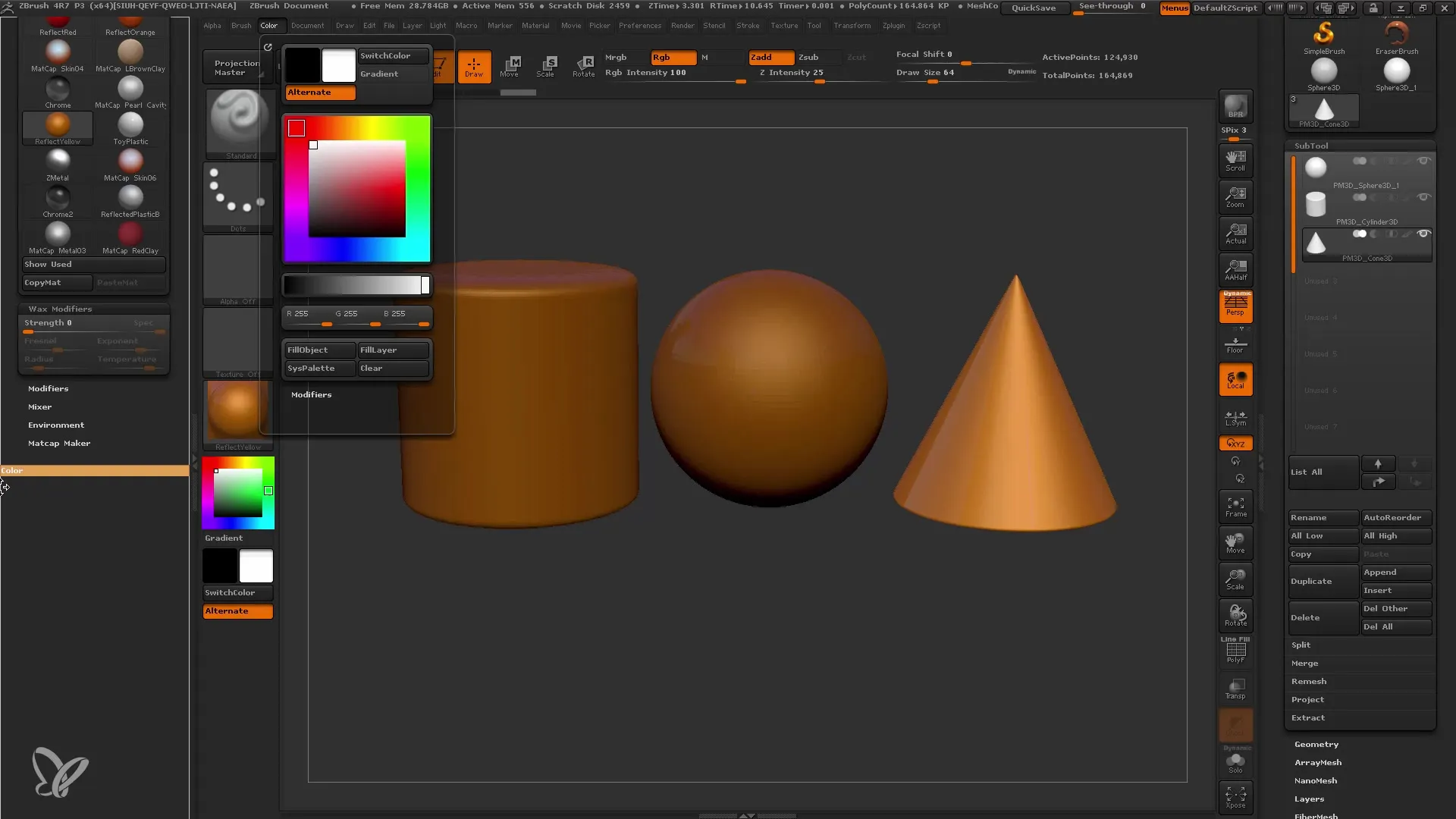
6. Pridanie Farieb
Po aplikácii materiálu môžeš farbu individuálne prispôsobiť. Napríklad pre tvoju guľu vyber zelenú farbu a znova použi príkaz „Fill Object“. Zistíš, že materiál zostáva zachovaný, zatiaľ čo sa mení farba.
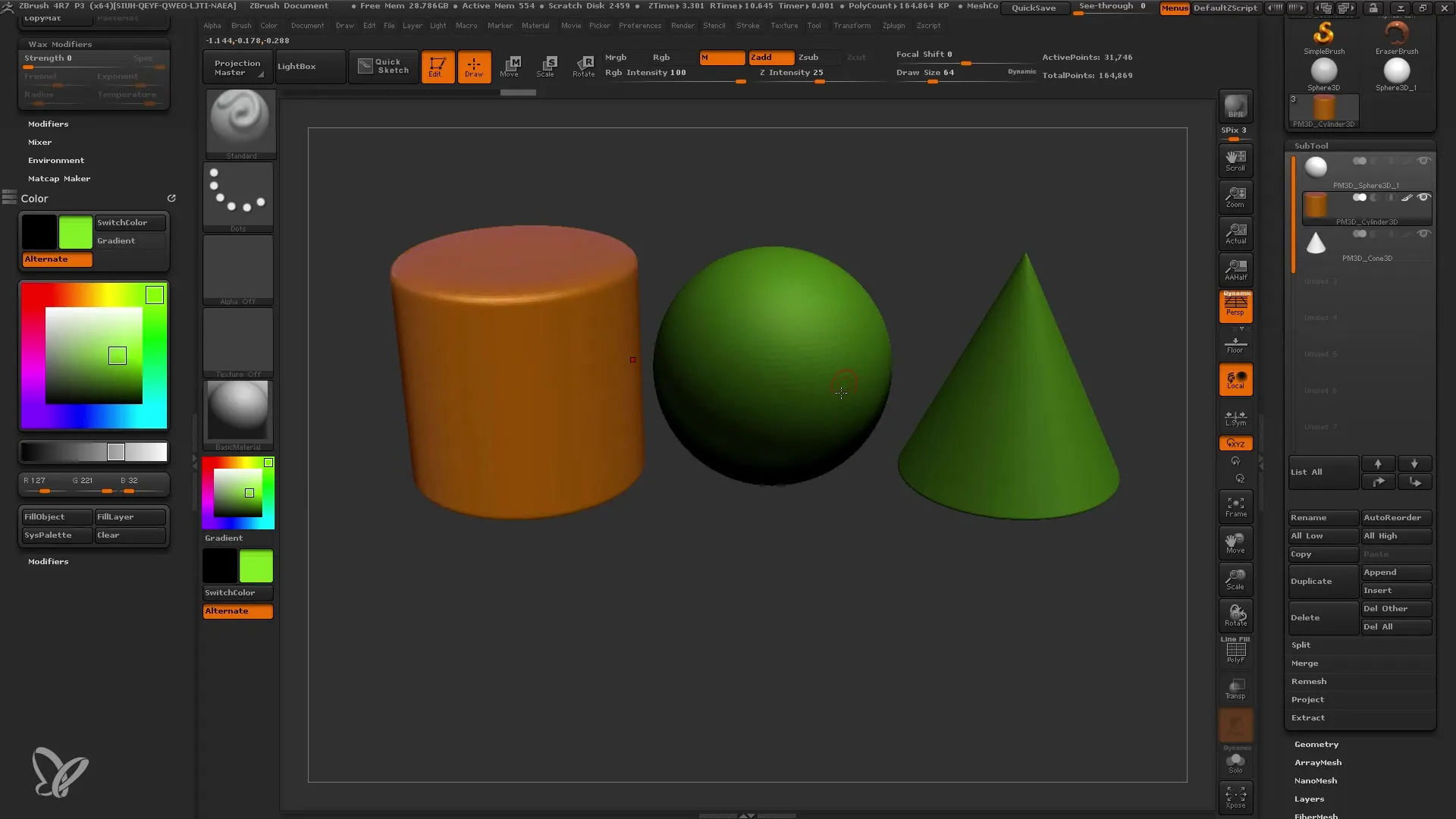
7. Vytvorte Viacrezový Materiál
Ak máš viacero Subtools a chceš ich formovať rôznymi farbami a materiálmi, musíš objekty vybrať individuálne a príslušné príkazy použiť. Toto je obzvlášť užitočné, ak chceš rôznym objektom poskytnúť rôzne vizuálne vlastnosti.

8. Využite Subtool Master
Na efektívnejšie nastavenie vecí môžeš použiť „Subtool Master“. Ide o plugin, ktorý ti umožňuje upravovať súčasne viaceré Subtooly. Môžeš zmeniť všetky materiály na štandardný materiál, čo ti ušetrí čas, najmä ak pracuješ na väčších projektoch.
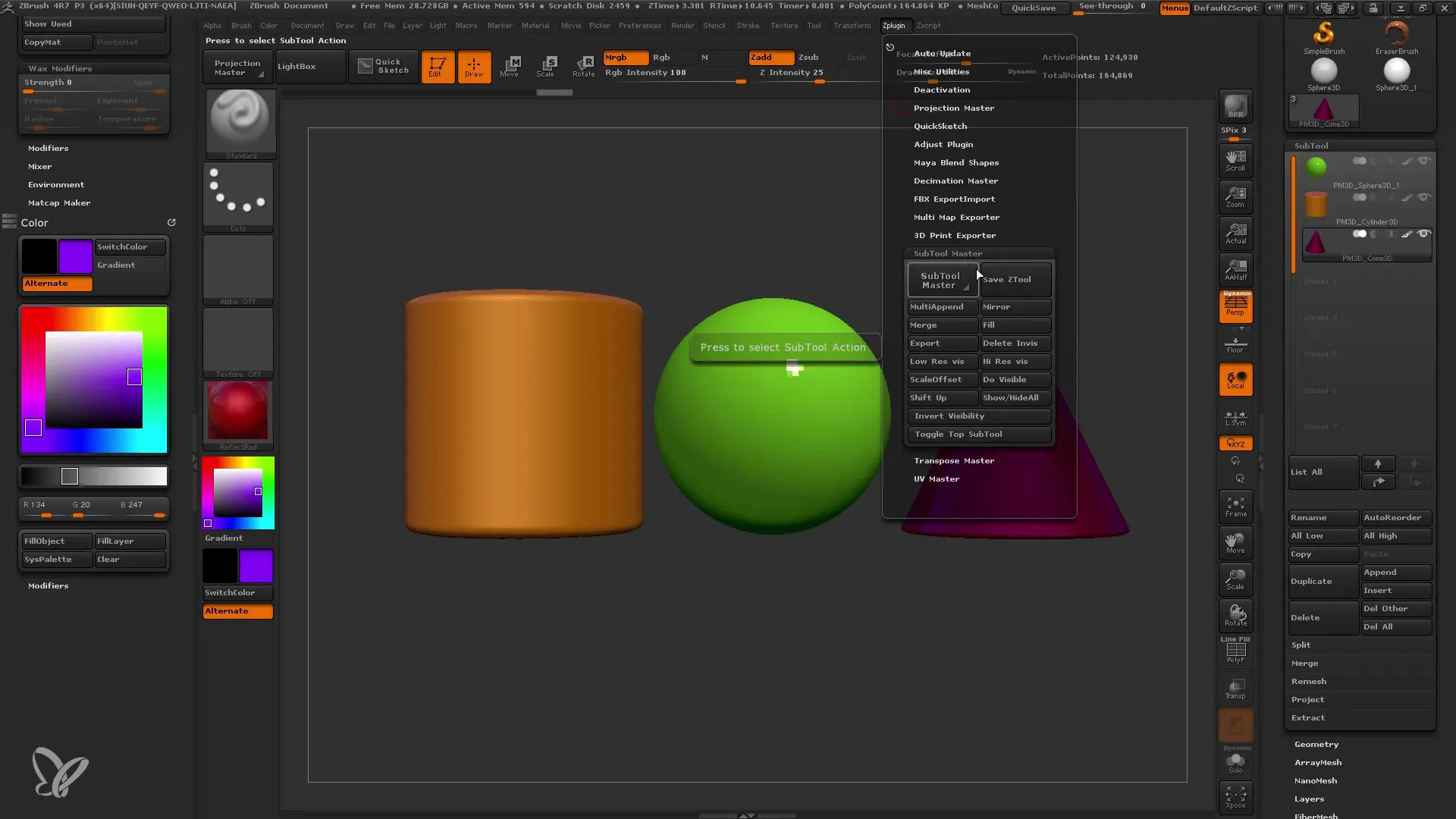
9. Vytvorte Komplexné Materiály
Teraz môžeš pracovať s komplexnými materiálmi, ako je napríklad „Skin Shade“ materiál pre organické tvary. Tento materiál ti pomôže dosiahnuť realistický odtieň pokožky a umožní ti prispôsobiť vlastnosti ako voskovitý povrch.
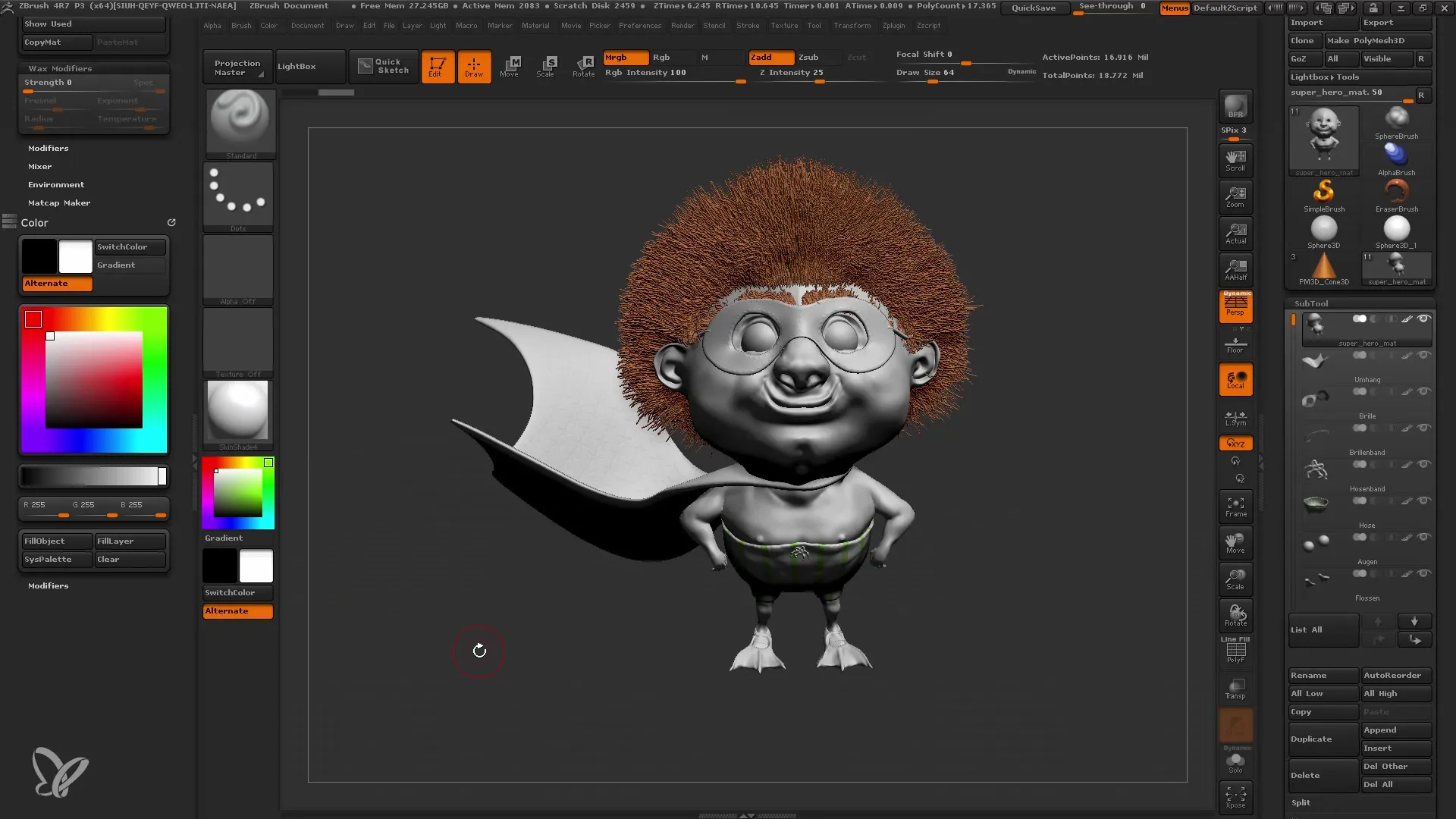
10. Finálne úpravy
Po tom, čo si experimentoval/a s materiálmi a farbami, môžeš napokon ešte vykonať niektoré úpravy posledných detailov. Odstráň rušivé farby alebo uprav svetlo, aby si optimalizoval/a svoju finálnu prezentáciu.

Zhrnutie
V tomto sprievodcovi si sa naučil/a, ako efektívne používať materiály v ZBrushe a tým výrazne zvýšiť vizuálnu kvalitu tvojich modelov. Od základného porozumenia vlastnostiam materiálu cez použitie príkazu „Fill Object“ až po komplexné techniky - tieto znalosti tvoria základ tvojej kreatívnej práce v ZBrushe.
Často kladené otázky
Ako môžem efektívne využívať materiály v ZBrushe?Materiály dávajú tvojim meshom realistické zobrazenie. Najprv pracuj na geometrii a potom prejdi k aplikáciám materiálov.
Čo je príkaz „Fill Object“?S príkazom „Fill Object“ môžeš priradiť materiál alebo farbu konkrétnemu subtoolu.
Ako funguje nástroj Subtool Master?Nástroj Subtool Master ti umožňuje upravovať a formátovať viacero subtoolov súčasne.
Sú materiály MatCap odporúčané?Áno, materiály MatCap sú vynikajúce pre rýchlu vizualizáciu, ale nie sú optimálne pre detailné textúrovanie.
Môžem upravovať vlastnosti materiálov v ZBrushe?Áno, ZBrush ponúka rôzne modifikátory materiálov, s ktorými môžeš meniť vlastnosti ako reflexiu a svetlo.


